„Windows Phone 8.1“ nuotolinio darbalaukio peržiūros programos naudojimas

„Microsoft“ padarė savo nuotolinio darbalaukio peržiūros programą, skirtą „Windows Phone 8.1“. Tai nemokama ir leidžia jums prisijungti prie nuotolinio kompiuterio, kai esate lengvai pasiekiami ir keliaujate.
„Microsoft“ paleido nuotolinio darbalaukio peržiūros programą„Windows Phone 8.1“ neseniai. Tai nemokama ir leidžia telefoną prijungti prie nuotolinio kompiuterio per vietinį tinklą ar iš interneto. Nors tai yra versija prieš išleidimą ir joje nėra visko, ko tikėtumėtės iš nuotolinio darbalaukio programos, ji vis tiek yra naudinga. Štai kaip nustatyti kompiuterį, kad būtų galima priimti nuotolinius ryšius ir naudoti nuotolinio darbalaukio programą.
Nustatykite „Windows“ priimti nuotolinius ryšius
„Windows“ kompiuteryje turite nustatyti, kad jis priimtų gaunamus nuotolinius ryšius. „Windows 8.1“ dešiniuoju pelės mygtuku spustelėkite Šis kompiuteris arba „Windows 7“ kompiuteris, tada spustelėkite Ypatybės.
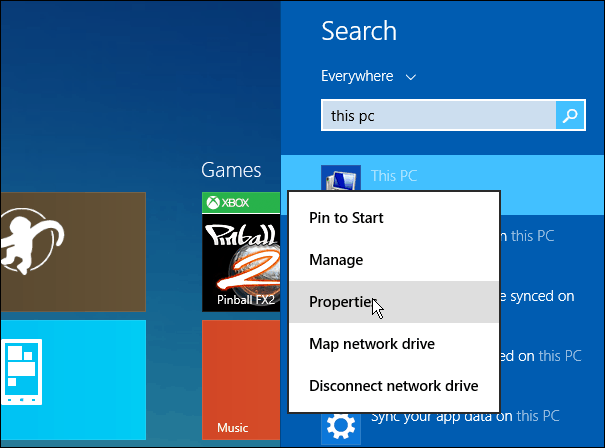
Kitame ekrane spustelėkite Nuotoliniai nustatymai kairiajame skydelyje. Tai atsidaro Sistemos ypatybėsir iš ten pažymėkite „Leisti nuotolinius ryšius su šiuo kompiuteriu “ ir sustiprintam saugumo patikrinimui “Leisti jungtis tik iš kompiuterių, kuriuose veikia nuotolinis darbalaukis su tinklo lygio autentifikacija “ tada spustelėkite Gerai.
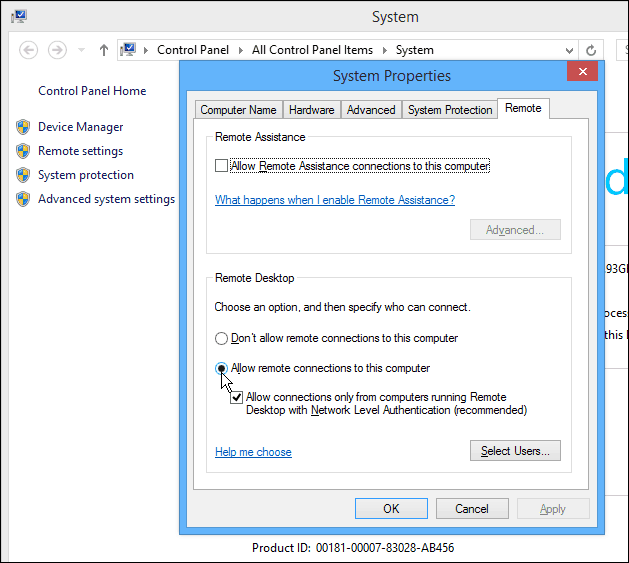
Ne tai, kad jums tai reikės padaryti kiekvienoje „Windows“Kompiuteris, kurį norite nutolinti. Tiesą sakant, bet kurį serverį ar kompiuterį, kurį norite nutolinti, aukščiau aprašyti veiksmai yra kur pradėti. Norėdami daugiau sužinoti apie nuotolinio darbalaukio protokolą (RDP), skaitykite kitus naudingus vadovus:
- Nuotolinio darbalaukio naudojimas „Windows 8.x“
- Įgalinti RDP sistemoje „Windows 7“
- Padarykite, kad jūsų KPP greičiau vyktų sesijoje „Windows 7“
- KPP iš „Windows“ į „Mac“
„Windows Phone 8.1“ nuotolinis darbalaukis
Dabar jūsų telefone atsisiųskite nuotolinio valdymo pultąStalinio kompiuterio programa iš „Windows Phone App Store“ - nemokama. Atsisiuntę, paleiskite ją ir įveskite kompiuterio, prie kurio norite prisijungti, pagrindinį vardą arba IP adresą. Turėsite įvesti savo administratoriaus kredencialus ir pažymėti langelį, kad atsimintumėte prisijungimo kredencialus arba nustatytumėte juos įvesti kiekvieną kartą. Skiltyje Išplėstinės parinktys galite nustatyti draugišką vardą, telefone leisti garsus ir dar daugiau.
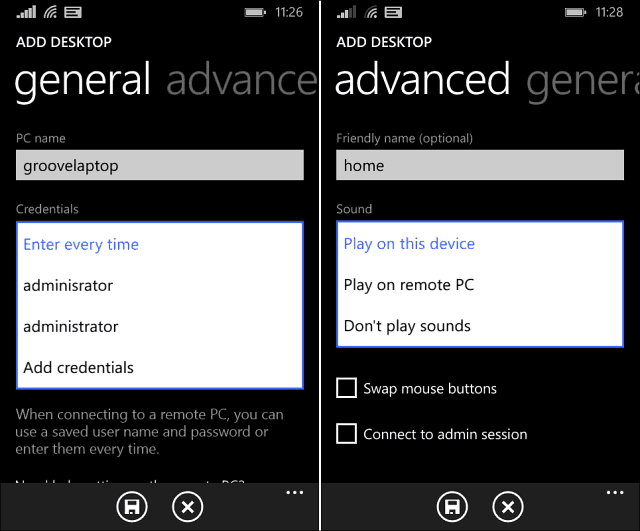
Čia galite pamatyti, kad jau pridėjau keletąkompiuterius, taip pat „Windows Home Server“. Kai pirmą kartą bandysite prisijungti, gausite žemiau pateiktą pranešimą, kuriame norite patvirtinti kompiuterio sertifikatą. Jei esi pakankamai geidulingas, kad galėtum nutolinti savo kompiuterius, manau, kad prieini prie teisingo. Pažymėkite langelį, kad daugiau neprašytumėte, tada palieskite „Connect“.
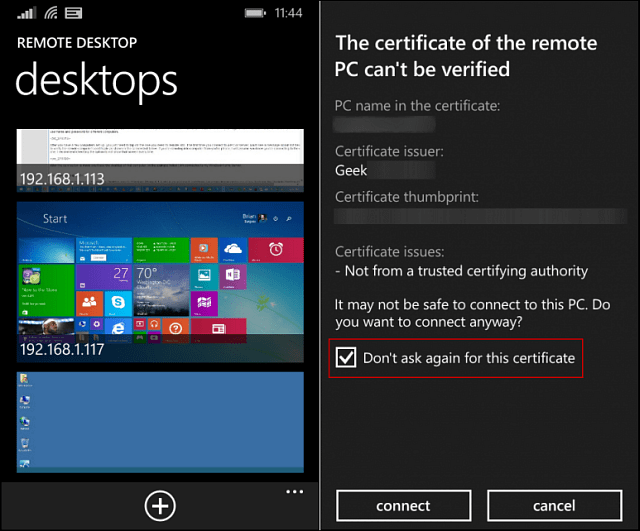
Užmezgus ryšį, telefono ekranas pagal numatytuosius nustatymus pereis į kraštovaizdžio vaizdą. Tada viršuje pamatysite kompiuterio IP arba pavadinimą.
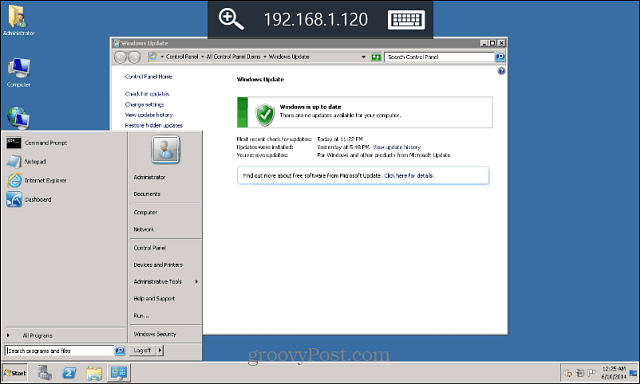
Norėdami padidinti bet kurią ekrano dalį, palieskitepadidinamojo stiklo piktograma. Mastelio keitimas yra patogus, kai jums reikia perskaityti tekstą arba pasirinkti mažą taikinį darbalaukyje, prie kurio esate prisijungę. Bakstelėjus klaviatūrą bus rodoma ekrano klaviatūra.
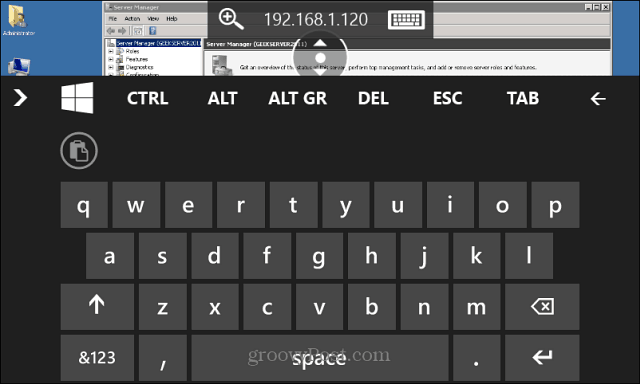
Bakstelėkite viršutinės įrankių juostos vidurį, kad būtų rodomas ašoninę juostą, leidžiančią įjungti ir išjungti pelės žymeklį. Norėdami atsijungti nuo nuotolinio kompiuterio, du kartus bakstelėkite fizinį savo telefono mygtuką.
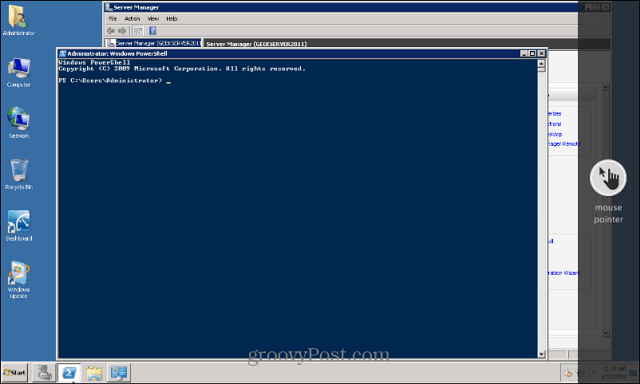
Apibendrinant
Aš tai išbandžiau tik per savo namų tinklądirbo pakankamai gerai. Jei norite tai nustatyti norėdami pasiekti savo darbo kompiuterius, turėsite pasikalbėti su savo IT skyriumi ir išsiaiškinti, ar tai įmanoma. Yra keletas dalykų, kurie dar nepalaikomi šia programa - atminkite, kad tai yra „Peržiūros“ versija. Pasak „Microsoft“:
Tai tik pradžia! Stebėkite būsimus atnaujinimus, kuriuose pridėsime naujų įdomių funkcijų, įskaitant „Enterprise“ orientuotus patobulinimus, tokius kaip „Remote Desktop Gateway“ ir „RD Connection Broker“, VPN palaikymą ir nuotolinius išteklius („RemoteApp“ ir „Desktop Connections“). Bendras prieinamumas planuojamas vėliau šiais metais.
Nesitikėkite, kad gausite daug produktyvumopadarykite tai atsižvelgdami į mažą telefono ekraną. Tai yra, nebent turite „Nokia Lumia Icon“ su 5 colių ekranu arba dar didesnį „Nokia Lumia 1520“ su 6 colių ekranu. Kai „Windows Phone 8.1“ taps „oficialiu“ ir įsijungs daugiau atnaujinimų, tikėkitės, kad laikinojo kompiuterio programa laikui bėgant pagerės.
![Nuotoliniu būdu įgalinkite „Remote Desktop XP“ arba „Server 2003“ [Kaip]](/images/xp/remotely-enable-remote-desktop-xp-or-server-2003-how-to.png)

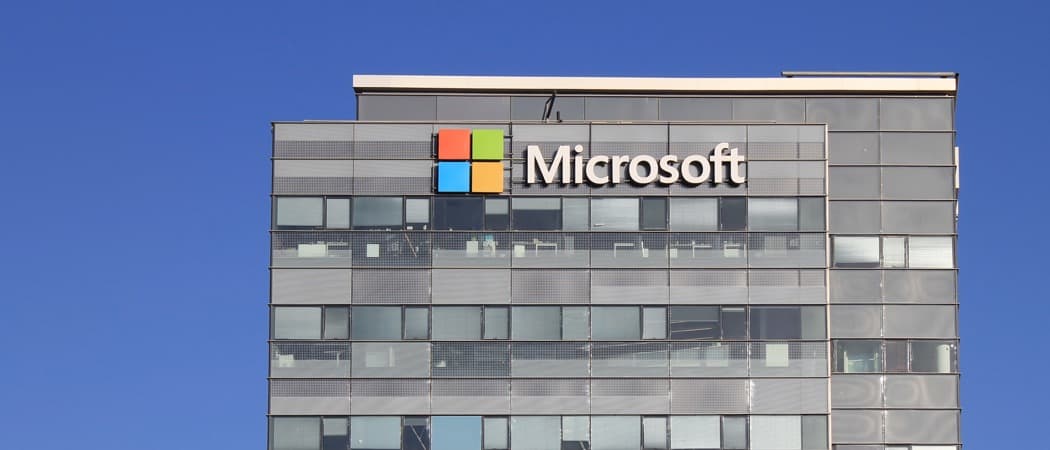







Palikite komentarą